Siri-app-suggesties op de iPhone uitschakelen

U heeft deze voorgestelde apps waarschijnlijk opgemerkt wanneer ze worden weergegeven op het vergrendelingsscherm in de linkerbenedenhoek. Telkens wanneer ik naar het park ga waar ik Pokémon Go speel, stelt mijn iPhone de Pokémon Go-app voor. Als je 's morgens wakker wordt en je Gmail altijd controleert, wordt het Gmail-app-pictogram weergegeven wanneer je de dag start.
Als je omhoog veegt op het vergrendelingspictogram, wordt de app geopend.
Niet alleen aanbevolen apps verschijnen op het vergrendelscherm, maar ook de app-switcher, met een uitleg over waarom het wordt aanbevolen ('op basis van uw huidige locatie', bijvoorbeeld). Als u op het pictogram tikt, wordt de app geopend.
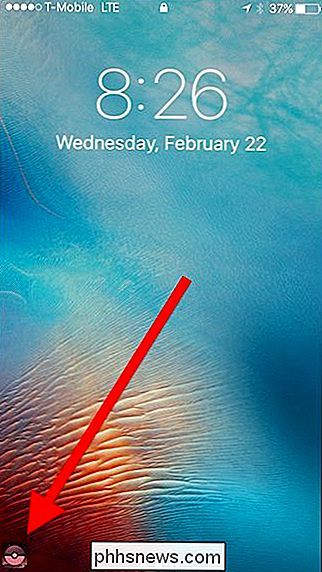
GERELATEERD:
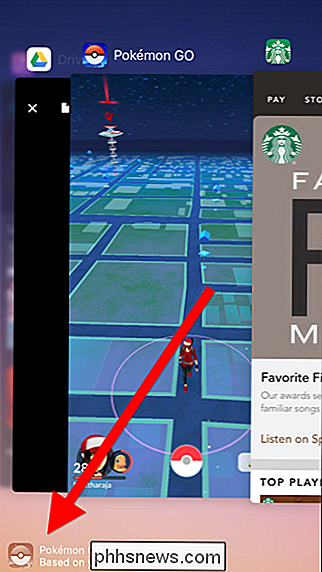
Macs en iOS-apparaten naadloos laten samenwerken met Continuity OPMERKING: deze pictogrammen lijken erg op Handoff, waarmee u kunt opnemen waar je was gebleven op je iOS-apparaat of Mac. Als je bijvoorbeeld een lange e-mail op je Mac typt en je moet lunchen, kun je verder gaan waar je was gebleven door op het e-mailpictogram op je vergrendelingsscherm te vegen. Deze pictogrammen zien er hetzelfde uit, maar ze hebben verschillende functies en worden aangestuurd door verschillende instellingen op je telefoon.
Het blijkt dat Siri de schuld is van deze voorgestelde apps, namelijk de widget Siri App Suggestions.

Naast het suggereren van apps op het vergrendelingsscherm en de app-switcher, stelt Siri ze ook voor in het meldingscentrum. Deze drie soorten suggesties - vergrendelingsscherm, app-switcher en de widget - zijn onlosmakelijk met elkaar verbonden. (Merk echter op dat de betreffende widget niet gerelateerd is aan Siri-suggesties die te vinden zijn in Spotlight-zoekopdrachten.)
Als u niet wilt dat deze app-suggesties verschijnen, kunt u ze alleen uitschakelen door de widget volledig te verwijderen.
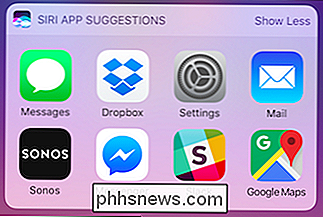
Veeg eerst naar rechts op uw startscherm om naar het widgets-scherm te gaan.
Ga naar de onderkant van de widgets en tik op "Bewerken".
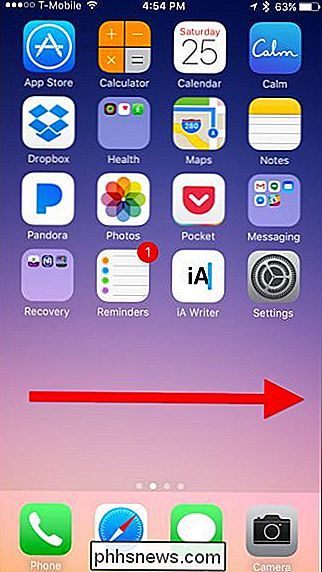
Zoek in het venster Widgets toevoegen naar Siri App-suggesties en tik op de rode minus.
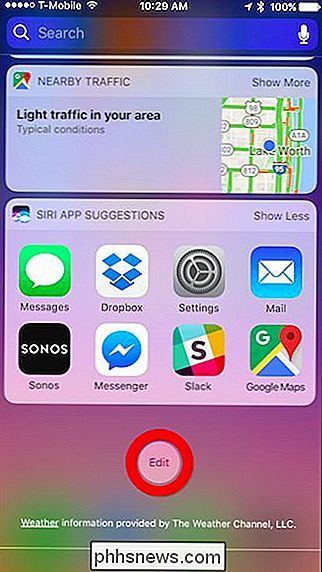
Tik ten slotte op 'Verwijderen'.
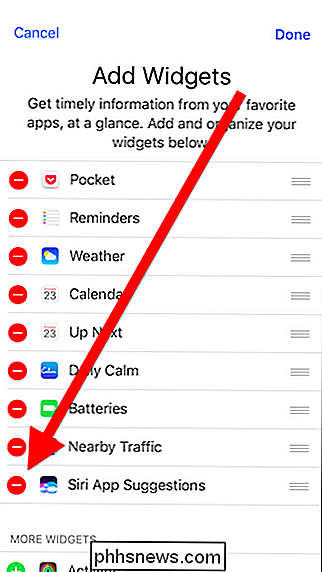
Als app-suggesties niet meteen verdwijnen, wilt u uw iPhone mogelijk opnieuw starten.
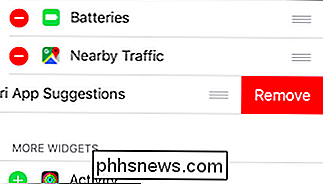
Om app-suggesties opnieuw in te schakelen, keert u terug naar het venster Widgets toevoegen en tikt u op groen plusteken naast Siri App-suggesties.
Als de app-suggesties niet meteen verschijnen na het toevoegen van de widget, moet u uw iPhone mogelijk opnieuw starten.
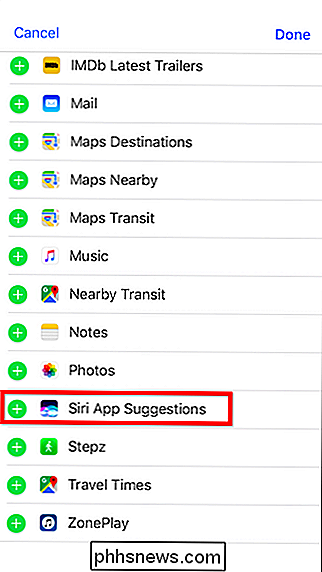
Helaas is er geen manier om de ene of de andere van deze uit te schakelen. Kenmerken. Als je de widget Siri App Suggestions echt leuk vindt, maar bijvoorbeeld niet wilt dat de suggesties op het slotscherm je pech hebben. Je moet ze beide hebben of helemaal niet.

Hoe u uw gegevens van een oude iPhone naar uw nieuwe kunt migreren
Of u nu een upgrade hebt uitgevoerd naar het nieuwste model of als u de trotse nieuwe eigenaar van een hand-me-down familie bent , het eerste waar iedereen aan denkt, is hoe je alles van je oude iPhone op hun nieuwe kunt krijgen. Dit is wat u moet doen. iCloud-back-up? Is er niemand die tijd heeft gehad voor dat iCloud bestaat al sinds 2011 en het is uitermate handig om ervoor te zorgen dat de inhoud van je iOS-apparaten continu wordt geback-upt tot in de cloud.

Zo verplaatst u uw documenten, muziek en andere mappen ergens anders in Windows
Windows slaat standaard uw persoonlijke mappen zoals documenten, muziek, afbeeldingen en video's op in C: Users. Als u ze naar een secundair station wilt verplaatsen, bijvoorbeeld als u een SSD hebt die niet al uw bestanden kan bevatten, kunt u dit doen met een eenvoudige menuoptie. Deze mappen worden opgeslagen in uw gebruikersmap (dus , als de naam van uw gebruikersaccount Simon is, kunt u ze vinden op C: Users Simon).



